Jako ekspert IT widziałem ten problem kilka razy i zwykle jest on związany z problemem z uprawnieniami. Jeśli masz ten problem, spróbuj wykonać następujące czynności: 1. Upewnij się, że konto użytkownika, którego używasz, ma uprawnienia do odczytu/zapisu w udostępnionym folderze. 2. Jeśli folder współdzielony znajduje się na dysku sieciowym, sprawdź, czy dysk jest prawidłowo zmapowany. 3. Jeśli nadal masz problemy, spróbuj skopiować pliki do udostępnionego folderu z innego komputera. 4. Jeśli nadal masz problemy, skontaktuj się z administratorem sieci.
Gdy kopiowanie plików do udostępnionego folderu jeśli proces losowo się zatrzyma, ten post pomoże ci to naprawić. Foldery współdzielone to świetny sposób na centralizację zasobów i mogą mieć postać folderu współdzielonego na komputerze PC lub w centralnym repozytorium podłączonym do serwera kopii zapasowych.

czcionka wiersza polecenia
Dlaczego proces kopiowania nagle zwalnia lub nagle się zatrzymuje?
Jeśli jest to folder sieciowy (współdzielony z komputerem), może to być problem z siecią lub uprawnieniami. Zwykle dzieje się tak, gdy zmiany wprowadzone w folderze sieciowym wymagają czasu, aby odzwierciedlić je w sieci. Innym powodem problemu w przypadku urządzeń NAS jest to, że oprogramowanie powoduje problem podczas próby naprawy czegoś po jego stronie.
Oto co powiedział jeden z forumowiczów:
Mam komputer z udostępnionym folderem i za każdym razem, gdy próbuję skopiować plik do tego folderu, prędkość działa dość dziwnie. Zaczyna się szybko palić, a potem dosłownie gaśnie na około 1-2 minuty. Następnie powraca, umiera i kończy się stabilnie w rozsądnym tempie.
Osoba ta sprawdziła również wąskie gardła w sieci lub procesorze, ale przypadki mogą się różnić.
Przesyłanie plików do folderu współdzielonego zatrzymuje się losowo [Naprawiono]
Postępuj zgodnie z sugerowanymi metodami, aby rozwiązać problem, który powoduje przypadkowe zatrzymanie kopiowania plików po przeniesieniu ich do udostępnionego folderu:
- Wyłącz zdalną kompresję różnicową
- Uruchom narzędzie do rozwiązywania problemów z siecią
- Sprawdź przeciążenie sieci
- Sprawdź na serwerze, na którym znajduje się udostępniony folder.
- Popraw wydajność serwera SMB
Kopiowanie plików do folderu udostępnionego losowo zatrzymuje się
Do rozwiązania problemu potrzebne będą uprawnienia administratora.
1] Wyłącz zdalną kompresję różnicową
Gdy plik jest przesyłany przez sieć, jest kompresowany. Ilość zasobów pobieranych dla wielu plików jest większa, co również może prowadzić do przeciążenia; dlatego kopiowanie jest spowolnione lub przerywane.
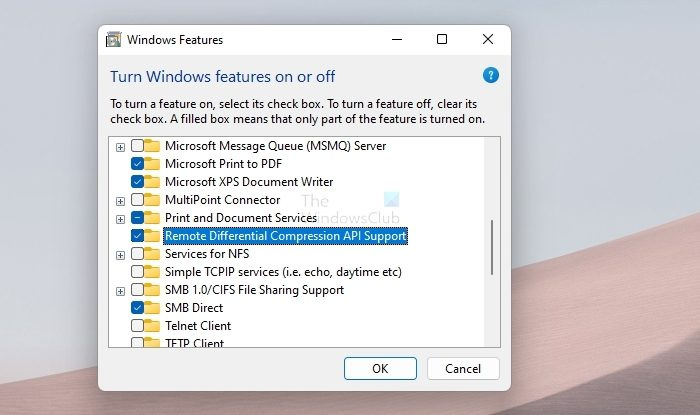
kod błędu geforce Experience 0x0003
- Wpisz Win + S, aby otworzyć pole wyszukiwania systemu Windows.
- Wpisz Włącz lub wyłącz funkcje systemu Windows i kliknij, gdy pojawi się w wynikach.
- Szukaj Obsługa interfejsu API zdalnej kompresji różnicowej i odznacz pole obok niego.
- Kliknij OK, aby zapisać zmiany.
Spróbuj ponownie skopiować pliki i sprawdź, czy problem został rozwiązany i czy proces się zatrzymał.
Poprawić: Niska prędkość kopiowania plików w systemie Windows
2] Uruchom narzędzie do rozwiązywania problemów z siecią
Wbudowane narzędzie do rozwiązywania problemów z systemem Windows oferuje jedno dla sieci, które może wykonać wiele kroków rozwiązywania problemów. Obejmuje to zresetowanie karty sieciowej, sprawdzenie problemów z usługą itp. Aby uruchomić narzędzie do rozwiązywania problemów z siecią, wykonaj następujące kroki:
- Otwórz ustawienia systemu Windows za pomocą Win + I
- Przejdź do System > Rozwiązywanie problemów > Inne narzędzia do rozwiązywania problemów.
- Znajdź sieć i kliknij przycisk „Uruchom”.
- Gdy kreator zakończy proces, spróbuj ponownie skopiować i sprawdź, czy problem został rozwiązany.
Jeśli narzędzie do rozwiązywania problemów niczego nie rozwiąże, przynajmniej to zasugeruje. Następnie musisz dowiedzieć się, co dalej na tej podstawie.
Poprawić: Udostępnianie plików nie działa w systemie Windows
3] Wyłącz indeksowanie swoich dysków
Indeksowanie to proces w systemie Windows, który przyspiesza wyszukiwanie. Zamiast przeglądać każdy plik w magazynie, usługa Windows Search tworzy indeks, który dokładnie wie, gdzie znajduje się plik. Indeksowanie wykonywane podczas kopiowania może obniżyć ogólną wydajność i szybkość przesyłania plików.
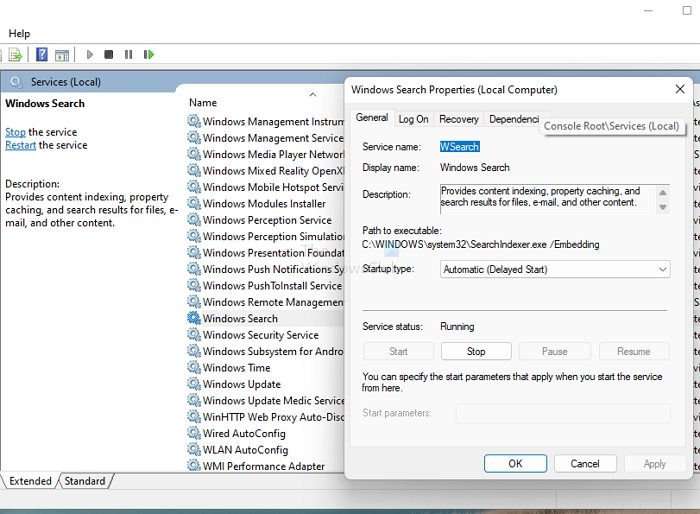
Alternatywnym sposobem rozwiązania tego problemu jest wyłączenie usługi indeksowania podczas procesu kopiowania.
- Otwórz monit uruchamiania systemu Windows za pomocą Win + R
- Wpisz services.msc i naciśnij klawisz Enter, aby otworzyć sekcję usług.
- Znajdź usługę wyszukiwania systemu Windows
- Kliknij go prawym przyciskiem myszy i wybierz, aby go wyłączyć.
Po zakończeniu kopiowania ponownie włącz usługę.
3] Sprawdź przeciążenie sieci
Jeśli napotkasz ten problem w sieci firmowej, skontaktuj się z administratorem IT. Będą musieli zatrzymać cały ruch sieciowy, a następnie zezwolić na kopiowanie danych.
Rozwiązanie jest takie samo, jeśli przetestujesz je w sieci domowej. Wyłącz wszystkie urządzenia poza odbiorcą i nadawcą, a następnie spróbuj skopiować wszystkie pliki.
Jeśli to działa, oznacza to, że masz połączenie sieciowe w swojej sieci. Możliwe, że urządzenie sieciowe, czyli router, nie poradzi sobie z przeciążeniem. Oznacza to, że musisz zaktualizować sieć.
4] Sprawdź na serwerze, na którym znajduje się folder współdzielony.
Jeśli folder udostępniony znajduje się w sieci, awaria może być spowodowana przez serwer. Nie dość, że będziesz potrzebować pomocy administratora IT, to jeszcze długo będzie musiał patrzeć na serwer. Pomoże to ustalić, co jest przyczyną awarii, a następnie znaleźć rozwiązanie.
5] Popraw wydajność serwera SMB.
Jeśli problem dotyczy serwera SMB, jest kilka rzeczy, które możesz zrobić, aby poprawić ogólną wydajność. Uwzględniamy to, ponieważ niektórzy użytkownicy forum zgłosili, że dzieje się tak z serwerem SMB.
Windows Server 2012 R2 i Windows Server 2012 obsługują funkcję SMB Direct, która zapewnia funkcje RDMA dla kart sieciowych. Karty sieciowe RDMA mogą działać z pełną prędkością przy minimalnym obciążeniu procesora i małych opóźnieniach.
Sprawdzać rekomendacja firmy Microsoft aby poprawić wydajność.
Windows 10 konwertuje na konto lokalne
Wniosek
Podczas kopiowania plików z komputera do udostępnionego folderu przez sieć wiele rzeczy zostaje za kulisami. Nie tylko komputer potrzebuje wystarczającej ilości pamięci RAM, ale ogólna wydajność sieci, za którą podąża serwer, określa, jak długo trwa proces.
Mam nadzieję, że wiadomość była łatwa do zrozumienia i teraz masz lepszy pomysł, dlaczego kopiowanie plików do folderu publicznego losowo się zatrzymuje.
Czy pamięć RAM wpływa na szybkość przesyłania plików?
Im więcej pamięci RAM, tym więcej buforu ma komputer, aby tymczasowo przechowywać plik w pamięci, podczas gdy robi więcej w tle. Więc tak, pamięć RAM ma znaczenie podczas kopiowania dużych plików.
Dlaczego mój komputer tak długo przesyła pliki?
Jeśli masz wystarczającą ilość pamięci RAM, a komputer nadal wolno kopiuje, problemem może być szybkość przechowywania i miejsce docelowe. Jeśli prędkość zapisu miejsca docelowego jest mniejsza niż ilość danych, które można zapisać, proces potrwa dłużej niż zwykle. Sprawdź więc, czy nie występują problemy z pamięcią masową, problemami z klientami i problemami z serwerem.













![GPUpdate Force nie działa na komputerach z systemem Windows [Poprawka]](https://prankmike.com/img/group-policy/E3/gpupdate-force-not-working-on-windows-computers-fix-1.png)

